オンラインイベントの開き方【zoomウェビナー】事前準備のコツ
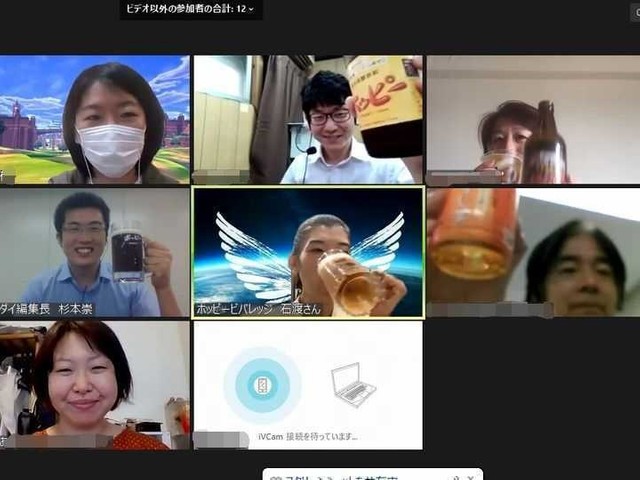
5月末にオープンしたばかりの中小企業向けメディア「ツギノジダイ」では、ホッピービバレッジ社長の石渡美奈さんをゲストにお招きし、後継ぎへのメッセージを伝えてもらう初めてのオンライントークイベントを6月12日に開催しました。今回、活用したのがzoomのウェビナー機能です。オンラインイベントを開きたいと考えている方向けのイベント裏方のレポートをお届けします。
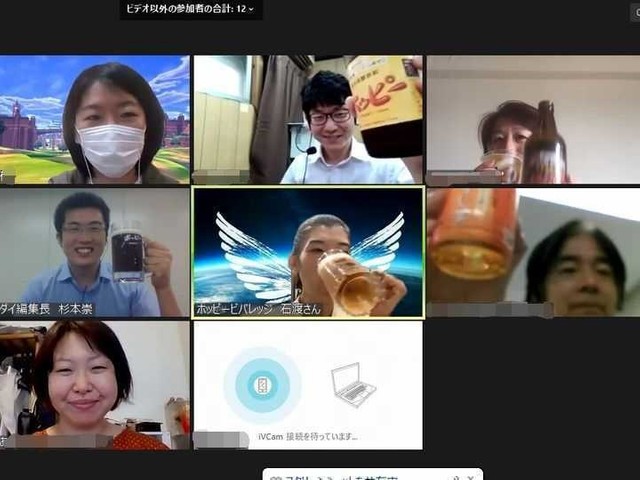
5月末にオープンしたばかりの中小企業向けメディア「ツギノジダイ」では、ホッピービバレッジ社長の石渡美奈さんをゲストにお招きし、後継ぎへのメッセージを伝えてもらう初めてのオンライントークイベントを6月12日に開催しました。今回、活用したのがzoomのウェビナー機能です。オンラインイベントを開きたいと考えている方向けのイベント裏方のレポートをお届けします。
12日のイベントに登壇した石渡さんも初めてのオンラインイベント登壇だったそうです。
ホッピービバレッジの広報担当者とも相談を重ねながら、イベントのスケジュールを詰めていきました。
今回、イベントツールとして選んだのはzoomのウェビナーです。
zoomミーティングとの主な違いに、
・ホスト・共同ホスト・パネリスト・視聴者という役割分担がある
・視聴者はカメラ・音声がオフになる
・カメラをオンしているパネリストの画面を大きく見せることができる
・チャットのほかにQ&A機能がある
などがあります。石渡さん・杉本編集長の対談形式を基本としつつも、参加者全員で乾杯のシーンを撮影しようとすると、ウェビナーが便利かな……と判断して採用しました。
↓ここから続き
zoomでウェビナー機能を利用するには、pro契約のあと、ウェビナー機能を「アドオン」することで使えるようになります。計8140円(税込み・月額)かかります。
大事なことは、事前設定です。
設定画面の「ウェビナーをスケジュールする」から、トピック(ウェビナーのタイトル)、説明(ウェビナーの内容)、開催日時、所要時間、パスワードなどを入力していきます。

ウェビナーの詳細を一つひとつ確認しながら設定していきます。

「実践セッション」とは、楽屋みたいなものです。
ウェビナーが始まる前に、ウェビナーを開始したホストと、専用のURLで入ったパネリストはここで打ち合わせすることができます。
レコーディングのボタンを押すのを忘れそうな場合は、「自動的にウェビナーを録画」にもチェックを入れておきます。
その日、ホストに回線トラブルなどがあったときのために、代替ホストのメールアドレスを入れておいてもいいと思います。
必要事項の入力が終わったら、「スケジュール」をクリックします。
一度ウェビナーを開催した場合は、その設定を「テンプレート」で保存しておくことをすすめます。忘れそうな設定を記憶させておくことが可能です。
ウェビナーをスケジュールしたら、さらに詳細を設定していきます。

登壇者が決まっている場合は、「パネリストを招待」のところを編集します。「新たに追加されたすべてのパネリストに招待状を直ちに送信する」のチェックは外しておきましょう。
ウェビナーで表示される「名前」とメールアドレスを登録します。
たとえば本名は「水野」だったとしても、ウェビナーでは「司会・水野」と表示したい場合は、表示したい名前を入力して下さい。
メールアドレスを入れて、いったん保存。そのあとまた「編集」を押して開くと、「再送信」「コピー」「削除」のボタンが現れています。

再送信でもいいのですが、おすすめは「コピー」を押して、パネリスト専用のURL・パスワードをコピーしたあと、別途メールなどで事務局から登壇方法をお伝えすることです。
また、設定しておきたいのが「質疑応答」のところです。

デフォルトでは、匿名の質問を許可/出席者は回答済みの質問のみ閲覧できる……と設定されています。
今回のウェビナーでは、匿名の質問は不可とし、出席者はすべての質問が閲覧でき、「賛成票を投じることができる」としました。
賛成票とは、質問への「いいね!」のような機能で、賛成票が多い質問ほど、ウェビナー時のQ&A機能で上位に表示されます。この機能をオンにすることで、参加者がより「聞きたい」と感じている質問を、ゲストの石渡さんと杉本編集長に分かりやすく見せられると考えました。
もしイベント参加者に聞きたいことがあれば、「投票」で事前に質問をつくっておくことができます。わたしが以前参加したイベントでは、「会社に出席レポートを出す必要がありますか」といったアイスブレイクで使われていました。
さて、ホストがウェビナーを始めると、画面が切り替わります。
「実践セッションです」と表示されている間は、参加者には見えない画面になっているので打ち合わせをして大丈夫です。
石渡さんとのイベントでは30分前に集合して打ち合わせました。この実践セッションの間に、下記のことをやりました。
・スタッフの権限を「共同ホスト」に設定。共同ホストになると画面共有や、名前の変更、参加者の権限を操作できる
・登壇者・スタッフの「名前」をふさわしいものに変更
・それぞれのカメラ・音声のオンオフを確認
・きょうのイベントの流れを確認
この実践セッションには、パネリストのURLでしか入ることができません。誤って参加者用のURLで入るとイベント開始まで待つことになりますので、ご注意ください。
打ち合わせが済んで、開始時間になったら「ブロードキャスト」を押します。
※今回のイベントではありませんでしたが、外部SNS(FacebookやYouTubeなど)に配信する場合は、その作業もお忘れないように…。zoomミーティングを配信するときと同じ操作です。
ウェビナーでの役割は、
・ホスト(ひとりだけ。ウェビナーの開始・終了を含め全ての権限がある)
・共同ホスト(ホストが設定できる。視聴者を、パネリストに役割変更できる)
・パネリスト(登壇者。カメラ、音声のオンオフが可能)
・視聴者(一般の参加者。基本はカメラ・音声がオフ。共同ホスト・ホストに「トークを許可」をされれば、音声をオンにして話すことが可能)
の4種類に分かれています。
zoomに一番詳しいスタッフが「ホスト」役になるのをおすすめします。
今回のイベントでは、パワーポイントを担当するスタッフを「共同ホスト」にして、パワポ操作に専念してもらいました。zoomは画面を共有すると、他の操作がすごくやりづらくなるからです。
今回のホッピービバレッジ社とのイベントタイトルでは、「ホッピーで乾杯!」とうたっていたので、参加者の皆さんと乾杯写真を撮りたいなぁと考え、冒頭に「視聴者」で参加しているみなさんを「パネリスト」に変更しようと考えていました。
タイムラグは数秒ですが、「パネリスト」に変更すると「参加し直しています」という表示が出て、いったん画面が途切れます。
わたしの反省点としては、この乾杯シーンで、みなさんにもっとカメラオンを呼びかければよかったなぁと……。説明が分かりづらかったと思います。石渡さんと乾杯のチャンスだったのに申し訳ありません……。
この乾杯後は、みなさんをふたたび「視聴者」に役割変更しました。
あとは、石渡さん・杉本編集長のカメラと音声のみをオンにして、インタビューをすすめていきました。

今回は、チャットにイベントの感想、Q&Aに質問を集めるかたちにしました。
ですが、石渡さんはチャットにもかなり頻繁に反応してくださったので、イベントや参加人数によっては感想・質問もすべてチャットに集中させてもいいのかなぁとも感じました。
石渡さんが表情豊かで、質問を示したパワポを大写しのままにするのももったいないので、適宜「共有を停止」して、石渡さん・杉本編集長の2画面になるように、パワポの操作スタッフがフレキシブルに判断してくれました。
石渡さんのお話は本当にパワフルで面白くて、途中からわたしはいち聴衆として楽しんでしまいました。笑
これまで、リアルイベントは何度も経験がありましたが、オンラインイベントはまた別の汗をかくなぁ……というのが正直な感想です。
特に事前の設定と、練習がとっても大事、というのは言うまでもありません。
イベント後の交流会(こちらはzoomミーティングで開催)では、自宅のネット回線が不安で出社したのに、自分のzoomが固まるという事態に……。
緊急時にどんなバックアップをとっておくかも重要だと感じました。
zoomのチャットだけでなく、Facebookやslackなどほかのツールや、電話などで連絡をとれるようにしておくことが必要です。
特に、「zoomが固まったらどうするか?」「SNS配信を予定していたが連携がうまくいかなかった場合どうするか?」も想定しておいた方がいいです。
実は別のイベントをお手伝いしていて、「zoomからFacebookへの配信テストをしましょう~」と練習しようとしたら、ずっとグルグルの画面のまま配信が始まらず。
「自分のzoomアカウントのせいなのか…?」と、再起動したり、ほかの2人にも試してみてもらったり。でもどのアカウントでも配信されませんでした。
そのとき教えてもらったのが「Stream yard」というサービスです。

配信用のソフトで、ちゃんと事前に設定しておけば、6人までなら音声・カメラオンで配信可能です。(画面の切り替えなどはzoomよりも直感的に操作可能。実は、わたしはStream yardの方が好きかも…字幕も入れられるそうですよ。有料アカウントではロゴも消せるそう)
zoomのSNS配信がうまくいかなかったらこれでやろう、と決めて練習しておくと、ちょっとはホッとします。
これからオンラインイベントの開催を検討しているんだけど…という方に、この記事が少しでも役に立てばうれしいです。わたしもさらに研究していきます!
ツギノジダイでは、経営者をお招きした「公開インタビュー」を月に数回、Facebookのグループに配信しています。
次回は、6月25日20時から、ビッグカツで知られるスグル食品・すぐるの大塩和孝さんをお迎えします。ぜひこちらのURLからご参加ください。
(続きは会員登録で読めます)
ツギノジダイに会員登録をすると、記事全文をお読みいただけます。
おすすめ記事をまとめたメールマガジンも受信できます。
おすすめのニュース、取材余話、イベントの優先案内など「ツギノジダイ」を一層お楽しみいただける情報を定期的に配信しています。メルマガを購読したい方は、会員登録をお願いいたします。

朝日インタラクティブが運営する「ツギノジダイ」は、中小企業の経営者や後継者、後を継ごうか迷っている人たちに寄り添うメディアです。さまざまな事業承継の選択肢や必要な基礎知識を紹介します。
さらに会社を継いだ経営者のインタビューや売り上げアップ、経営改革に役立つ事例など、次の時代を勝ち抜くヒントをお届けします。企業が今ある理由は、顧客に選ばれて続けてきたからです。刻々と変化する経営環境に柔軟に対応し、それぞれの強みを生かせば、さらに成長できます。
ツギノジダイは後継者不足という社会課題の解決に向けて、みなさまと一緒に考えていきます。